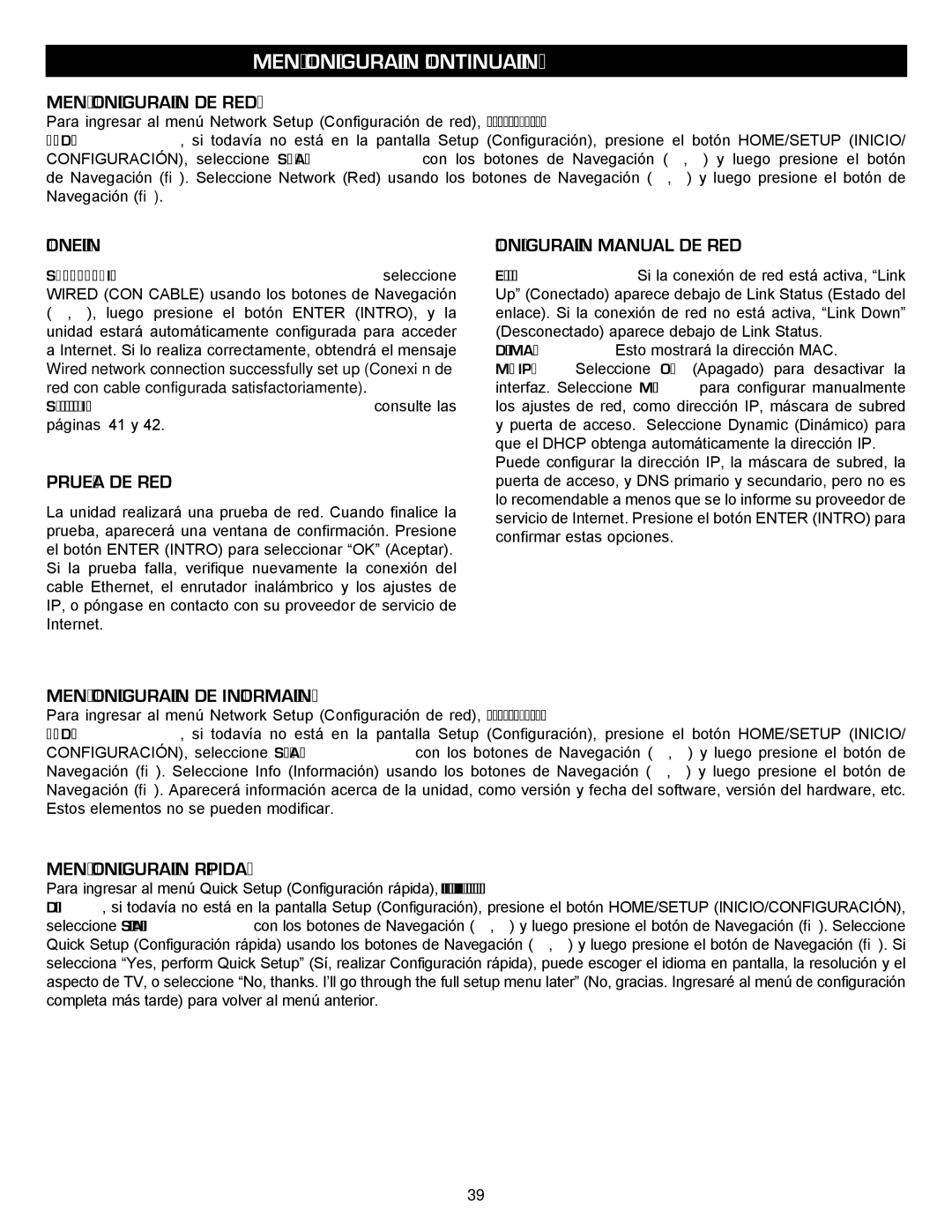MENÚ CONFIGURACIÓN (CONTINUACIÓN)
MENÚ CONFIGURACIÓN DE RED:
Para ingresar al menú Network Setup (Configuración de red), mientras no haya un disco insertado o el disco se esté en modo Detener, si todavía no está en la pantalla Setup (Configuración), presione el botón HOME/SETUP (INICIO/ CONFIGURACIÓN), seleccione Settings (Ajustes) con los botones de Navegación (π,†) y luego presione el botón de Navegación (®). Seleccione Network (Red) usando los botones de Navegación (π,†) y luego presione el botón de Navegación (®).
CONEXIÓN
Si usa una conexión con cable a Internet, seleccione WIRED (CON CABLE) usando los botones de Navegación (π,†), luego presione el botón ENTER (INTRO), y la unidad estará automáticamente configurada para acceder a Internet. Si lo realiza correctamente, obtendrá el mensaje Wired network connection successfully set up (Conexión de red con cable configurada satisfactoriamente).
Si usa una conexión inalámbrica a Internet, consulte las páginas 41 y 42.
PRUEBA DE RED
La unidad realizará una prueba de red. Cuando finalice la prueba, aparecerá una ventana de confirmación. Presione el botón ENTER (INTRO) para seleccionar “OK” (Aceptar). Si la prueba falla, verifique nuevamente la conexión del cable Ethernet, el enrutador inalámbrico y los ajustes de IP, o póngase en contacto con su proveedor de servicio de Internet.
CONFIGURACIÓN MANUAL DE RED
Estado del enlace: Si la conexión de red está activa, “Link Up” (Conectado) aparece debajo de Link Status (Estado del enlace). Si la conexión de red no está activa, “Link Down” (Desconectado) aparece debajo de Link Status.
Dirección MAC: Esto mostrará la dirección MAC.
Modo IP: Seleccione Off (Apagado) para desactivar la interfaz. Seleccione Manual para configurar manualmente los ajustes de red, como dirección IP, máscara de subred y puerta de acceso. Seleccione Dynamic (Dinámico) para que el DHCP obtenga automáticamente la dirección IP.
Puede configurar la dirección IP, la máscara de subred, la puerta de acceso, y DNS primario y secundario, pero no es lo recomendable a menos que se lo informe su proveedor de servicio de Internet. Presione el botón ENTER (INTRO) para confirmar estas opciones.
MENÚ CONFIGURACIÓN DE INFORMACIÓN:
Para ingresar al menú Network Setup (Configuración de red), mientras no haya un disco insertado o el disco se esté en modo Detener, si todavía no está en la pantalla Setup (Configuración), presione el botón HOME/SETUP (INICIO/ CONFIGURACIÓN), seleccione Settings (Ajustes) con los botones de Navegación (π,†) y luego presione el botón de Navegación (®). Seleccione Info (Información) usando los botones de Navegación (π,†) y luego presione el botón de Navegación (®). Aparecerá información acerca de la unidad, como versión y fecha del software, versión del hardware, etc. Estos elementos no se pueden modificar.
MENÚ CONFIGURACIÓN RÁPIDA:
Para ingresar al menú Quick Setup (Configuración rápida), mientras no haya un disco insertado o el disco se esté en modo Detener, si todavía no está en la pantalla Setup (Configuración), presione el botón HOME/SETUP (INICIO/CONFIGURACIÓN), seleccione Settings (Ajustes) con los botones de Navegación (π,†) y luego presione el botón de Navegación (®). Seleccione Quick Setup (Configuración rápida) usando los botones de Navegación (π,†) y luego presione el botón de Navegación (®). Si selecciona “Yes, perform Quick Setup” (Sí, realizar Configuración rápida), puede escoger el idioma en pantalla, la resolución y el aspecto de TV, o seleccione “No, thanks. I’ll go through the full setup menu later” (No, gracias. Ingresaré al menú de configuración completa más tarde) para volver al menú anterior.
39